- Autorius Abigail Brown [email protected].
- Public 2023-12-17 06:55.
- Paskutinį kartą keistas 2025-06-01 07:17.
„Facebook“programų centras yra įvairių trečiųjų šalių programų, kurias galima rasti „Facebook“, centras. Beveik visos šiomis dienomis programėlių centre pasiekiamos programos yra žaidimai, tačiau kažkada buvo pasiūlyta įvairių programų.
Jei norite žaisti žaidimus per „Facebook“, galbūt norėsite sužinoti, kaip galite rasti, pridėti ir pradėti naudoti programas „Facebook“programų centre.
Kur rasti „Facebook“programų centrą
„Facebook“kairiajame vertikaliame meniu ieškokite skilties „Naršyti“, tada pasirinkite Žiūrėti daugiau…. Pasirinkite žaidimus.
Programoje bakstelėkite meniu piktogramą pagrindiniame meniu (ekrano apačioje „iOS“programoje ir viršuje „Android“programoje). Pasirinkite Žiūrėti daugiau > Gaming.
Pagrindinis „Facebook“programų centro puslapis atrodo panašiai kaip „Apple App Store“arba „Google Play“
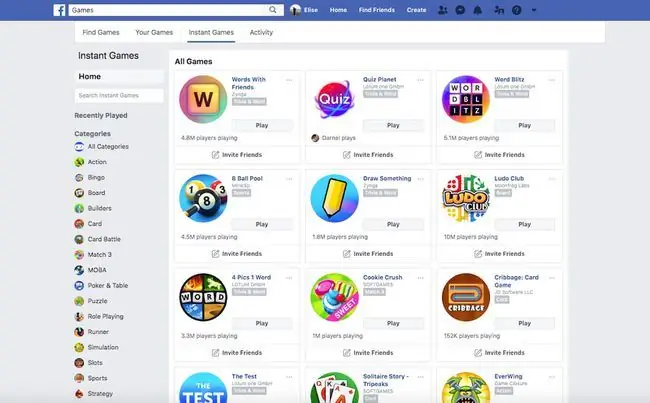
Galite iš karto pamatyti ieškomą programą arba norėsite naršyti, kad rastumėte tai, kas jums patinka. Norėdami naršyti pagal temą, naudokite kategorijas kairiajame vertikalaus meniu arba, jei ieškote kažko konkretaus ir jo nematote, galite įvesti pavadinimą paieškos laukelyje.
App Center rodomi tik gerai sukurti žaidimai, kurie yra populiarūs tarp vartotojų. „Facebook“naudoja įvairius signalus, pvz., vartotojų įvertinimus ir įsitraukimą, kad nustatytų, ar programos kokybė verta būti įtraukta. Kad programos būtų įtrauktos į „Facebook“programų centrą, jos turi turėti aukštus įvertinimus ir mažai neigiamų atsiliepimų.
Galite pastebėti parinktį, pažymėtą Tvarkyti programas kairiojo vertikalaus meniu skiltyje Naršyti. Tai nėra skirta žaidimų programoms - ji skirta programoms, sukurtoms naudojant „Facebook Developers“platformą.
Programos žaidimo pasirinkimas
Pridėti programą ir pradėti žaisti labai paprasta. Galite pasirinkti Play Now tiesiai programos laukelyje Pamatysite iššokantįjį puslapį su trumpu aprašymu apie tai, kaip bus susieta jūsų Facebook paskyra ir kokia veikla bus matoma Facebook. Jei norite tęsti, pasirinkite Žaisti dabar, kad pradėtumėte žaisti, ir vykdykite programos pateiktas instrukcijas.
Jei norite žaisti žaidimą su konkrečiais draugais „Facebook“, programos langelio apačioje pasirinkite mygtuką Pakviesti draugus, kad išsiųtumėte kvietimus.
Programų tvarkymas
Jei norite matyti tik savo programas, tiesiog eikite į Games ir pasirinkite Jūsų žaidimai. (Programoje pasirinkite Gaming > You.)
Žiniatinklyje šalia kiekvienos pridėtos programos galite pastebėti gear piktogramą. Galite pasirinkti tai, kad pakeistumėte arba apribotumėte informaciją, kurią norite bendrinti su programa, tačiau atminkite, kad tam tikros informacijos reikia.
Jei norite pašalinti programą, žiniatinklio viršuje, dešinėje, galite pasirinkti Tvarkyti programos nustatymus ir patekti tiesiai į skyrių Programos ir svetainės. Taip pat galite tai padaryti pasirinkę rodyklę žemyn ekrano viršuje dešinėje > Nustatymai > Programos ir svetainės
Skiltyje „Programos ir svetainės“galite matyti kitų tipų programas, pvz., tas, kurias naudojote prisijungdami naudodami „Facebook“paskyrą. Jei norite matyti žaidimų programas, kurias žaidėte, turėsite pereiti į Momentiniai žaidimai, esančią tiesiai po nustatymų stulpeliu Programos ir svetainės.
Norėdami pašalinti programą, pažymėkite žymimąjį laukelį šalia programos, tada pasirinkite mėlyną mygtuką Pašalinti.
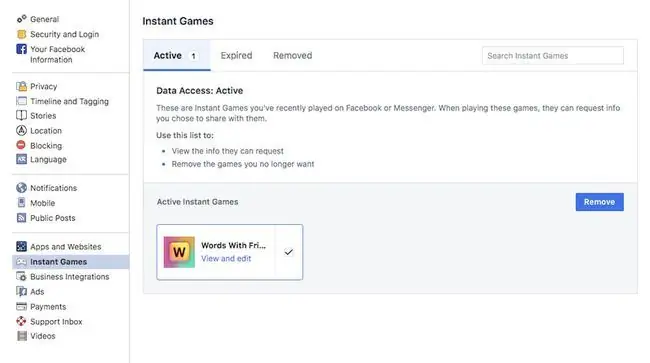
Jei norite tvarkyti žaidimų pranešimus, grįžkite į skyrių Programos ir svetainės, tada skiltyje Žaidimų ir programų pranešimai pasirinkite Redaguoti. Jei jie įjungti, galite pasirinkti Išjungti, kad nebegautumėte jų. Visada galite juos vėl įjungti, kai tik norite.
Gali tekti atskirai išjungti programų pranešimus savo mobiliajame įrenginyje. „Facebook“programėlėje mobiliesiems pasirinkite meniu piktogramą > Nustatymai ir privatumas > Nustatymai 64333452 Programos ir svetainės, tada skiltyje Žaidimai ir programos pranešimai pasirinkite Ne.






